Centro Controllo Elettrodomestici
Versione: 4.5 Fix 1
Lingua PKG: ITALIANO – INGLESE
In questa guida scopriremo come rendere “Smart” tutti i nostri elettrodomestici, utilizzando il Package “Centro Controllo Elettrodomestici” .
Di seguito alcuni esempi di tutto ciò che è possibile rendere Smart.
- Asciugatrice
- Lavatrice
- Forno
- Lavastoviglie
- Friggitrice ad Aria
- Molto Altro…
Di seguito i punti che affronteremo:
- Novità Versione 4.5
- Prerequisiti
- Download Package
- Recupero entità media_player Home Assistant
- Installazione Package
- Creazione Card in Lovelace
- Duplicare PKG per altri Elettrodomestici
- Risoluzione dei problemi
Come Duplicare i PKG:
Anteprima PKG:
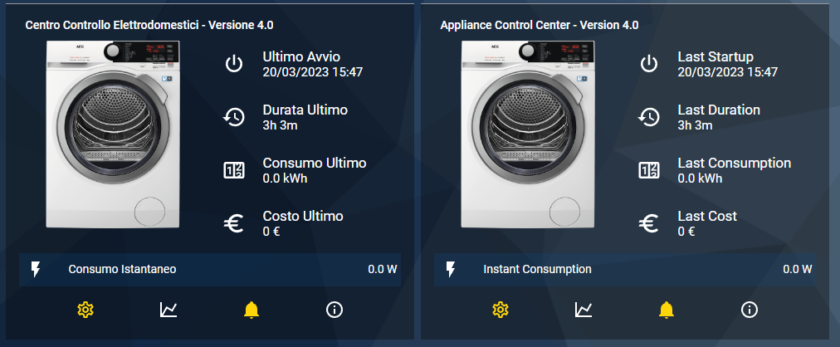
Notifica PUSH:

1.Novità Versione 4.5
- Fix Sensori
- Fix Tempo Lavaggio
2.Prerequisiti
- Configurare Browser Mod ( Guida )
- Abilitare la Cartella Packages ( Guida )
- Installare HACS Store ( Guida )
- Installare Sensor Time ( Guida )
- Installare Calcolo Costi Energia PKG ( Guida )
- Installare Push Update PKG ( Guida )
- Configurare Alexa Media Player ( Guida)
- Configurare Google TTS ( Guida )
- Presa Controllo Consumi Smart da 10A – 16A ( Modelli Testati Compatibili )
– Installare i seguenti Custom Component da HACS
– Per Installare il Custom Component “Browser Mod” cliccare su :
- Hacs
- Integrazioni
- Esplora & Scarica Repository
– Per Trovare i “restanti” custom component, cliccare su :
- Hacs
- Frontend
- Esplora & Scarica Repository
– Custom Component da Scaricare:
- Swipe Card
- Bar Card
- Hui Element
- Button Card
- Card Mod
- Browser Mod
- Paper Buttons Row
- Multiple Entity Row
- Layout Card
– Riavviare il sistema cliccando su:
- Strumenti per sviluppatori
- Selezionare la scheda “Yaml
- Cliccare su “Riavvia”

3.Download Package
– Scaricare il Package “DOWNLOAD PACKAGE” ed estrarre il contenuto.
4. Recupero entità media_player Home Assistant
– Recarsi su Home Assistant, cliccare su “Impostazioni” e successivamente su “Dispositivi e servizi”.
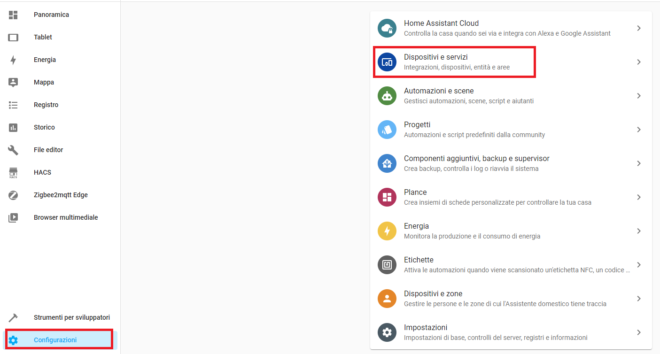
– In base allo speaker posseduto ” Google o Alexa”, Cliccare su “entities ”.


– Ricopiare i “media_player” scelti in un posto sicuro, ci serviranno successivamente.

5.Installazione Package
– Rinominare il file “centro_controllo_ellettrodomestici_x_x” con il nome dell’elettrodomestico scelto esempio: “centro_controllo_lavatrice_x_x”
– Copiare il file precedentemente rinominato nella cartella “package”

– Aprire il package “centro_controllo_elettrodomestici_x_x” e modificare i seguenti parametri:
- Inserire Sensore Potenza Istantanea Consumi in Watt.
- Inserire lo Switch che gestisce l’alimentazione
- Inserire le entità media player Google & Alexa ricavati precedentemente.
- Inserire i dispositivi che dovranno ricevere la notifica di fine ciclo.
NB: Inserire il vostro Notify Push Home Assistant o Telegram.
Esempio: notify.mobile_app_salvatore inserire soltanto: mobile_app_salvatore
- Guida: Trovare Notify Push

– Cliccare su “Salva” e verificare che la configurazione sia corretta ![]()

– Copiare i file immagine del vostro dispositivo ad esempio: “lavatrice_on & lavatrice_off” nella vostra cartella www/foto-pkg di home assistant, se non è presente la cartella “www” crearla.
Link Immagini: “Centro Controllo Elettrodomestici IMAGES“

– Riavviare il sistema cliccando su:
- Strumenti per sviluppatori
- Selezionare la scheda “Yaml
- Cliccare su “Riavvia“

6.Creazione Card in Lovelace
Aprire il file “centro_controllo_elettrodomestici_card lovelace_x_x”, selezionare le righe di codice e copiarle (Ctrl+C).
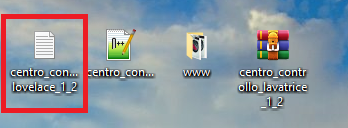
– Cliccare su “Configurare l’interfaccia Utente”

– Selezionare ” + ”

– Cliccare sulla voce “Manuale”

– Incollare le righe precedentemente selezionate (Ctrl+V)
– Se l’immagine risulta troppo grande, modificare la voce “Padding” per ridimensionarla correttamente.
Esempio: “padding: 10px”

– Modificare il nome del vostro file immagine.
Esempio: “lavatrice_on.gif “& “lavatrice_off.png”

– Ed infine, Salvare cliccando su “Salva”
Nella Dashboard principale è possibile monitorare:
-
-
- Stato Dispositivo ( Quando il Dispositivo è Acceso )
- Ultimo Avvio ( Quando il Dispositivo è Spento )
- Durata Ciclo Attuale ( Quando il Dispositivo è Acceso )
- Durata Ultimo Ciclo ( Quando il Dispositivo è Spento )
- Consumo Ciclo Attuale ( Quando il Dispositivo è Acceso )
- Consumo Ultimo Ciclo ( Quando il Dispositivo è Spento )
- Costo Ciclo Attuale ( Quando il Dispositivo è Acceso )
- Costo Ultimo Ciclo ( Quando il Dispositivo è Spento )
-
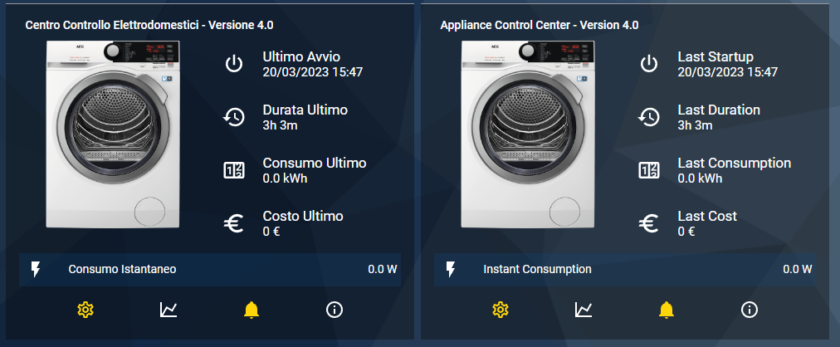
– Cliccando sull’immagine della “Dispositivo” sarà possibile visualizzare:
- Consumi “Ultimi 7 Giorni”

– Nel menù “Impostazioni” è possibile:
-
-
- Selezionare: Orario Inizio e fine delle Notifiche Google & Alexa
- Selezionare dispositivi dove ricevere la notifica
NB: Abilitare le notifiche soltanto sugli Speaker configurati. - Abilitare / Disabilitare lo Switch
- Inserire la soglia di W assorbita del dispositivo quando è in funzione.
- Inserire il tempo di “Ritardo – Delay OFF” in cui il dispositivo passi allo stato “Spento“
- Inserire il tempo di “Ritardo – Delay ON” in cui il dispositivo passi allo stato “Acceso“
- Selezionare: Orario Spegnimento Automatico dello Switch
- Inserire il “Nome dell’Elettrodomestico” & Il Messaggio di fine Ciclo.
- E’ Possibile resettare tutti i contatori del Dispositivo.
- Impostare il costo di 1kwh compreso di tasse
-
Per avere una stima del prezzo di 1kwh tassato seguire questa semplice formula:
( Totale Bolletta – Canone ) : Kwh consumati = Risultato Kwh Tassato
(154 – 18 ) : 320 = 0.4 al kwh

– Nel menù “Statistiche” con uno semplice “Swipe” sarà possibile monitorare:
-
-
- Stato Ultimo Ciclo & Ciclo in Corso con i relativi consumi & data
- Cicli di Utilizzo
- Tempi di utilizzo
- Kwh Consumati
- Costi
-


– Nel menù “Update” sarà possibile:
-
-
- Abilitare le “Notifiche Push” per gli Update del Package
- Visualizzare la “Versione Installata” del Package
- Visualizzare “L’ultima Versione Disponibile” del Package sul Server
-
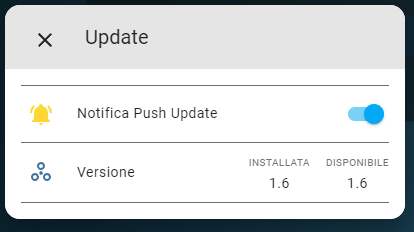
– Nel menù “Info Package” sarà possibile:
-
-
- Scaricare gli update del Package
-

7.Duplicare PKG per altri Elettrodomestici
– Scaricare ed installare “Atom”
Modifiche File Yaml:
– Duplicare il file “centro_controllo_ellettrodomestici_x_x” con il nome dell’elettrodomestico scelto esempio: “centro_controllo_lavatrice_x_x.yaml”
– Aprire il file precedentemente “Duplicato” e modificare le seguenti righe:
- Riga 5: Nome del package – Elettrodomestico
- Riga 16: Inserire Sensore W
- Riga 17: Inserire switch on/off
- Riga 19 a 26: Inserire i vari servizi per le notifiche
- Trova e sostituisci tutte le parti contenenti: _1 e sostituiscile con _2
- Sostituisci le righe: 35, 274, 288, 297, 308, 649, 650, 952, 953 da : ( spazio ) 1 a (spazio) 2

Modifiche Card:
– Duplicare il file “centro_controllo_elettrodomestici_card lovelace_x_x” con il nome dell’elettrodomestico scelto esempio: “centro_controllo_lavatrice_card lovelace_x_x”
– Aprire il file precedentemente “Duplicato” e modificare le seguenti righe:
- Riga 9: Nome del package – Elettrodomestico
- Riga 28 & 29: Modificare File Foto
- Trova e sostituisci tutte le parti contenenti: _1 e sostituiscile con _2
8.Risoluzione dei problemi
Accedi alla sezione dedicata: “Risoluzione dei Problemi PKG“



